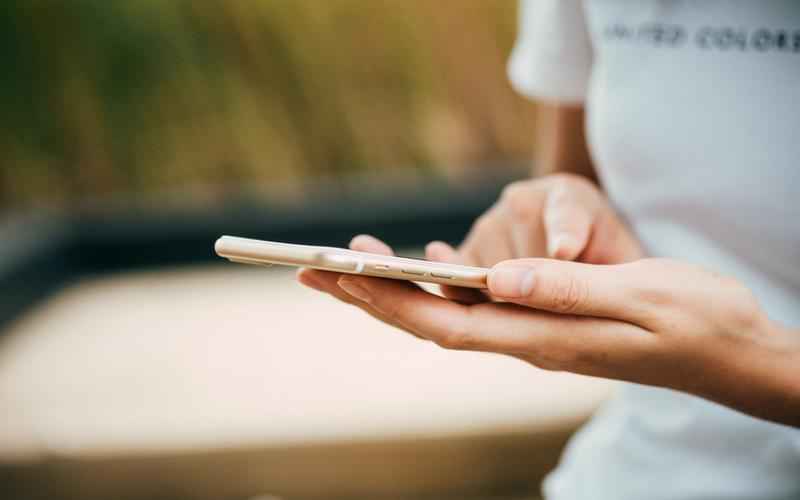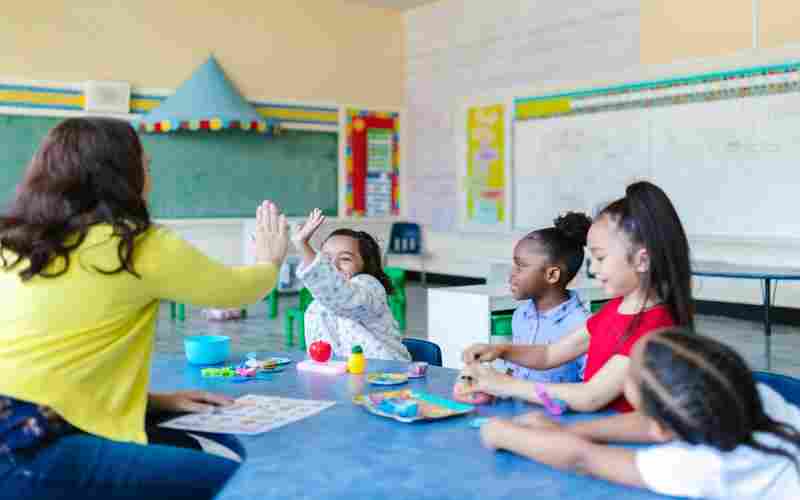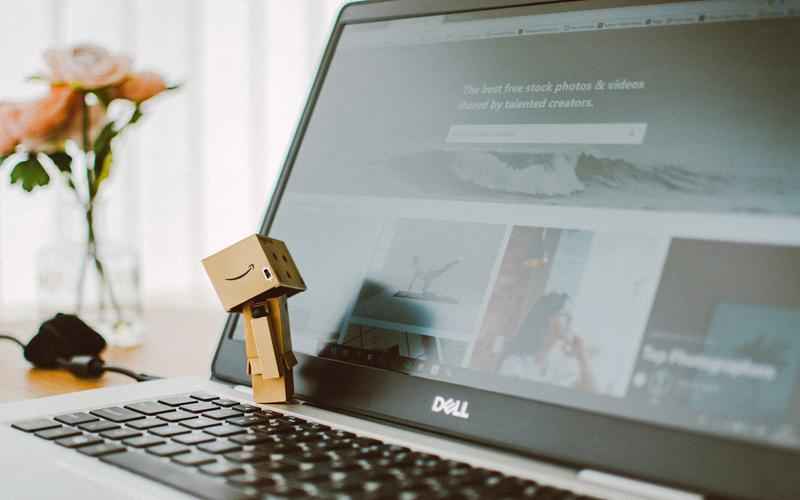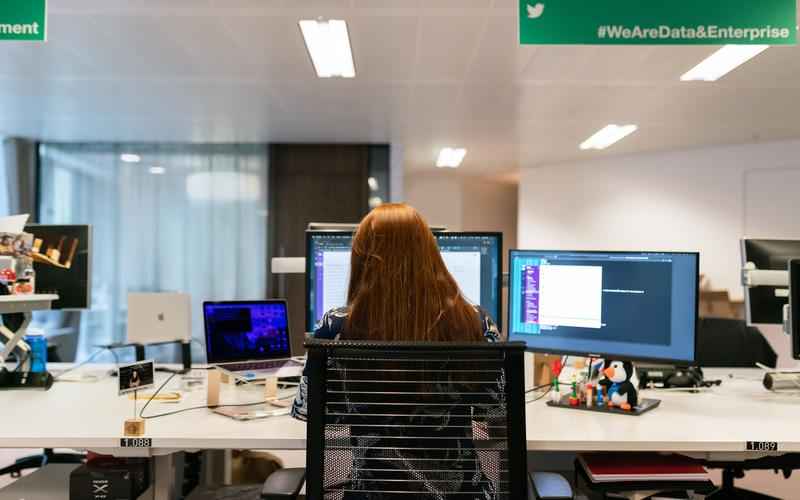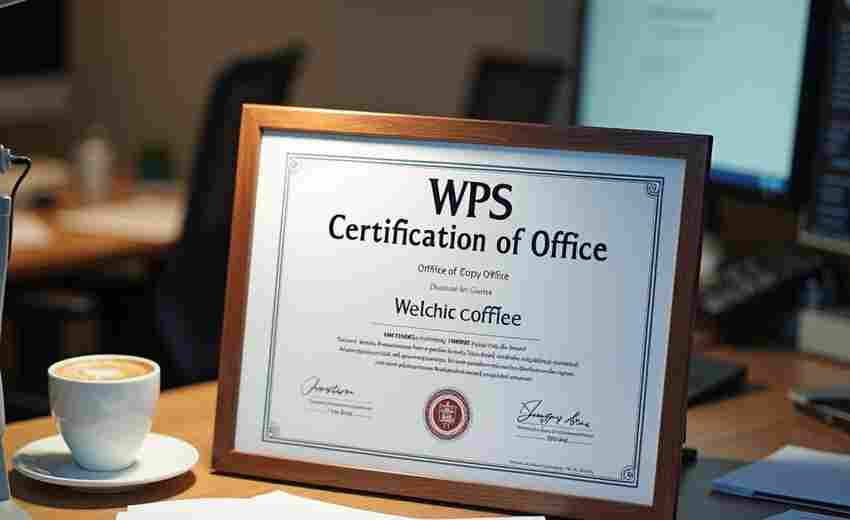WPS目录文字格式统一常见问题标题集
在文档排版中,目录的规范性和美观性直接影响阅读体验。WPS作为主流办公软件,其目录功能虽便捷,但用户常因标题样式混乱、格式不统一等问题导致目录生成异常。本文将从高频问题出发,系统梳理解决方案与技巧,帮助用户实现目录文字的精准控制。
样式设置与统一
目录字体混乱的核心原因在于标题样式未标准化。WPS默认依据文档标题层级生成目录,若各级标题未应用统一字体格式,自动生成的目录必然出现格式差异。用户需进入“开始”菜单,逐级检查“标题1”“标题2”等样式的字体、字号属性,通过右键“修改样式”功能统一参数。
对于多来源文档合并的情况,可借助“格式刷”批量同步样式。选中标准标题后双击格式刷工具,逐个点击需调整的标题区域,确保所有标题继承相同样式属性。若存在标题编号混乱问题,需通过“项目符号和编号”功能重新定义多级列表,调整起始编号与缩进量。
目录生成与更新
完成样式设置后,插入目录时需注意生成选项。部分用户忽略“引用”选项卡中的“目录属性”设置,直接采用默认模板,导致目录字体与正文不匹配。建议选择“自定义目录”,在弹出窗口中手动指定标题样式与显示层级,取消勾选“使用超链接”避免字体颜色异常。
文档修改后必须执行目录更新操作。右键目录选择“更新域”时,若仅更新页码可能导致格式回退,应优先选择“更新整个目录”选项。对于频繁修改的长文档,可将目录转为静态文本:取消“自动更新”选项后手动调整字体,但需注意此举将丧失自动更新功能。
兼容性异常处理
跨格式文档转换常引发目录异常,特别是从Word转为WPS格式时易出现字体丢失。建议在转换前将文档另存为WPS专属格式(.wps),重新生成目录后再进行PDF等格式输出。若转换后出现“未定义书签”错误,需检查原文档标题是否应用了非标准样式,或通过“插入书签”功能重建跳转锚点。

使用旧版WPS(2019年前版本)时可能出现目录功能残缺,表现为无法修改字体颜色或行距。此时可通过升级软件版本或迁移到WPS 365解决。对于无法升级的特殊场景,可采用替代方案:导出为Word文档设置目录后,再转回WPS格式。
深度格式定制技巧
专业文档常需特殊目录格式,例如中英文字体混排或特定符号对齐。通过“制表位”功能可精确控制目录页码位置:全选目录内容后按Alt+O+P打开段落设置,在38字符处添加右对齐制表符,选择虚线前导符实现视觉引导线效果。此方法规避了自动生成格式的局限性,尤其适合学术论文排版。
多级目录缩进可结合“段落”面板中的缩进值进行微调。建议将二级标题设为2字符缩进,三级标题4字符,通过递进式空白强化层级关系。对于需要突出显示的目录项,可单独应用字符底纹或边框样式,但需注意此类手动调整需禁用目录自动更新功能。
批量处理与效率工具
处理百页以上长文档时,推荐使用WPS宏功能实现批量操作。通过VBA脚本可自动扫描文档中所有标题样式,并生成标准化目录。对于表格目录,可借助“智能工具箱”的会员功能一键创建跨表格超链接,避免手工建立目录页的繁琐。
WPS灵犀助手作为AI办公工具,能智能识别文档结构差异。当检测到标题样式冲突时,该工具会自动弹出修复建议,用户确认后即可完成全文档样式同步。此功能特别适合处理多人协作文档的格式混乱问题,较传统手动调整效率提升80%以上。
专业文档创作者应建立标准化样式库,将常用标题格式保存为模板。每次新建文档时直接调用模板,可从根本上规避目录格式问题。定期检查WPS版本更新日志,及时获取目录生成模块的功能优化,例如2024版新增的“目录样式继承”功能,可自动同步母版格式到子文档。
上一篇:WPS按钮的定义与主要功能是什么 下一篇:XReader用户如何通过应用内渠道提交反馈